- ·上一篇教程:windows10系统怎么修改计算机名称
- ·下一篇教程:win10系统中如何隐藏我的D盘
Win10系统安装后没有桌面图标该怎么进行设置
微软在大力的宣传全新的win10系统,处于测试阶段的win10也让不少用户去安装与更新。最近有用户在给系统升级到最新预览版版本后,发现桌面没有回收站、计算机、用户的文件、网络以及控制面板等图标,这给我们操作系统带来不便,之前介绍过“Windows10桌面图标(这台电脑)显示设置教程”,这种方法相对来说会比较麻烦一点,其实我们通过命令来快速打开桌面图标设置窗口的,一起来看看具体操作方法吧。
操作过程:
1、右击win10系统左下方的“开始”按钮,然后找到“运行”对话框,也可以直接点击“WIN+R”组合键快速打开;

2、在运行对话框里面输入下面的命令:
rundll32.exe shell32.dll,Control_RunDLL desk.cpl,,0
然后确定或者点击回车;
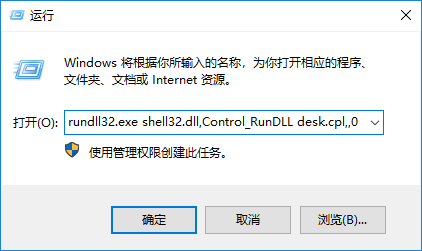
3、点击确定之后,就可以把桌面图标设置的对话框打开,把自己需要放到桌面的图标前面,直接鼠标左键单击复选框打勾,然后再点击:应用 - 确定。
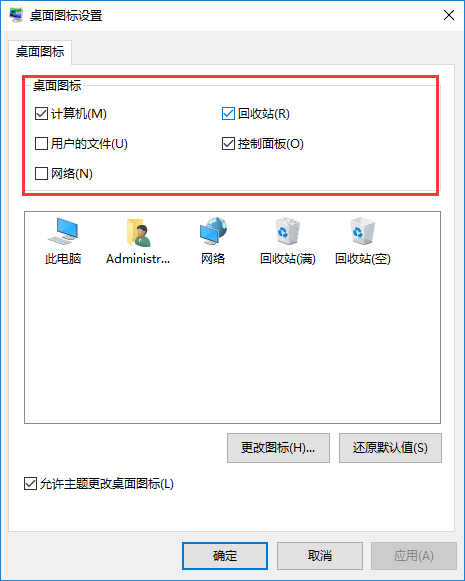
4、这时候就可以看到桌面可以显示:用户的文件(GONG ZOU)、此电脑、网络、控制面板的图标。
以上就是Win10系统安装后没有桌面图标该怎么进行设置的操作过程,希望对大家有所帮助。
以上就是Win10系统安装后没有桌面图标该怎么进行设置的操作过程,希望对大家有所帮助。
Tags:
作者:佚名评论内容只代表网友观点,与本站立场无关!
评论摘要(共 0 条,得分 0 分,平均 0 分)
查看完整评论